Du kan hurtigt opdatere projektets opgaver til 100 % færdigt eller den planlagte procent fuldført.
Dit projekt går f.eks. godt, og de fleste af dine opgaver er på rette spor. I stedet for at opdatere hver enkelt opgave i projektet dagligt, skal du opdatere opgaverne til deres planlagte færdiggørelsesprocent ugentligt og derefter ændre færdiggørelsesprocenten for de opgaver, der enten er bagud eller forud for tidsplanen.
Opdater hurtigt opgaver til 100 % fuldført
Hvis du har opgaver i projektet, der er blevet færdiggjort som planlagt, kan du hurtigt opdatere dem alle til 100 % færdigt for den aktuelle dato, en statusdatoeller en dato, du angiver.
Opdatere opgaver til 100 % fuldført for den aktuelle dato eller statusdatoen
-
Vælg Gantt-diagram i gruppen Vis under fanen Opgave.
-
Hold Ctrl nede, og markér hver af de opgaver på listen, du vil opdatere.
Tip!: Hvis de opgaver, du vil opdatere, vises fortløbende, kan du markere den første opgave, holde Skift nede og derefter vælge den sidste opgave for at markere serien.
-
Vælg 100 % fuldført i gruppen Tidsplan.
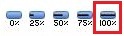
Opdatere opgaver til 100 % fuldført for en bestemt dato
Når du udfører denne procedure, erstattes tidligere angivne procentdel af fuldførelsesværdier for opgaver med slutdatoer, der ligger før slutdatoen, med 100 %.
-
Vælg Gantt-diagram i gruppen Vis under fanen Opgave.
-
Hvis du vil opdatere bestemte opgaver, skal du holde Ctrl nede og markere hver opgave på listen. Du kan vælge op til 10 opgaver.
Tip!: Hvis de opgaver, du vil opdatere, vises fortløbende, kan du markere den første opgave, holde Skift nede og derefter vælge den sidste opgave for at markere serien. Hvis du vil opdatere alle opgaver på listen, behøver du ikke at markere opgaverne.
-
Vælg Opdater projekt i gruppen Status under fanen Projekt.
-
I dialogboksen Opdater projekt skal du vælge Opdater arbejde som fuldført frem til og derefter skrive eller vælge den dato, hvor status skal opdateres.
Vigtigt!: Hvis du ikke angiver en dato, bruges dags- eller statusdatoen i Project.
-
Vælg Angiv kun 0 % eller 100 % fuldført.
-
Hvis du opdaterer bestemte opgaver, skal du vælge Valgte opgaver. Hvis du opdaterer alle opgaver i projektet, skal du vælge Hele projektet.
-
Vælg OK.
Opdater hurtigt opgaver til planlagt % færdigt
Hvis du har flere opgaver i projektet, som i øjeblikket er planlagt eller blev fuldført til tiden, kan du opdatere den planlagte færdiggørelsesprocent for den aktuelle dato, en statusdato eller en dato, du angiver.
Opdater opgaver til planlagt færdiggørelsesprocent for den aktuelle dato eller statusdatoen
-
Vælg Gantt-diagram i gruppen Vis under fanen Opgave.
-
Hold Ctrl nede, og markér hver af de opgaver på listen, du vil opdatere.
Tip!: Hvis de opgaver, du vil opdatere, vises fortløbende, kan du markere den første opgave, holde Skift nede og derefter vælge den sidste opgave for at markere serien.
-
Vælg Markér på rette spor i gruppen Tidsplan.
Opdatere opgaver til planlagt færdiggørelsesprocent for en bestemt dato
-
Vælg Gantt-diagram i gruppen Vis under fanen Opgave.
-
Hvis du kun vil opdatere bestemte opgaver, skal du holde Ctrl nede og markere hver af opgaverne på listen.
Tip!: Hvis de opgaver, du vil opdatere, vises fortløbende, kan du markere den første opgave, holde Skift nede og derefter vælge den sidste opgave for at markere serien. Hvis du vil opdatere alle opgaver på listen, behøver du ikke at markere opgaverne.
-
Vælg Opdater projekt i gruppen Status under fanen Projekt.
-
I dialogboksen Opdater projekt skal du vælge Opdater arbejde som fuldført frem, og derefter skrive eller vælge den dato, hvor status skal opdateres.
-
Vælg Angiv 0 % - 100 % fuldført.
-
Hvis du opdaterer bestemte opgaver, skal du vælge Valgte opgaver. Hvis du opdaterer alle opgaver i projektet, skal du vælge Hele projektet.










